Sie können jeden Satz von Kopien mit Sattelheftung oder gefalzt auswerfen.
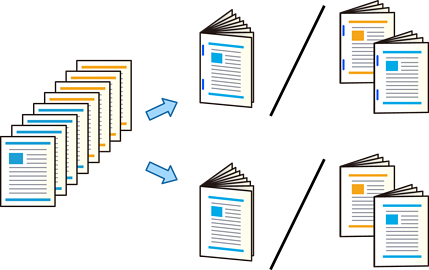
Legen Sie die Vorlagen ein.
Wählen Sie Kopie im Startbildschirm.
Wählen Sie die Registerkarte Grundeinstellungen.
Wählen Sie Papiereinstellung, dann die Papierquelle, in die Sie das Papier eingelegt haben, und dann OK.
Wählen Sie 2-seitig und anschließend 2>2-seitig oder 1>2-seitig.
Geben Sie bei Bedarf weitere Einstellungen wie die ursprüngliche Ausrichtung und die Bindungsposition an, und wählen Sie dann OK.
Wählen Sie Verkl./Vergr., geben Sie den Grad der Vergrößerung oder Verkleinerung an und dann OK.
Wählen Sie die Registerkarte Erweitert und dann Broschüre > Broschüre und aktivieren Sie dann Broschüre.
Geben Sie die Bideposition und den Bindungsrand an und wählen Sie dann OK.
Wählen Sie Rückendrahtheftung oder Halbfalz und aktivieren Sie dann die Einstellung.
Geben Sie unter Details die Blattanzahl für Sattelheftung oder Halbfalz ein, sowie die Papiereinstellung.
Wenn sich Broschüren oder Papier im Broschürenfach befinden, können Sie nicht mit dem Drucken einer Broschüre beginnen. Vergewissern Sie sich, dass sich nichts im Broschürenfach befindet.
Tippen Sie auf  .
.